首选dns的服务器地址是多少?如何查询和设置?
当我们在上网时,网页加载缓慢、视频卡顿、下载速度慢等现象常常出现,这时候我们可以尝试修改DNS服务器地址来解决这些问题。本文将详细介绍如何设置首选DNS服务器地址来提高网络速度。
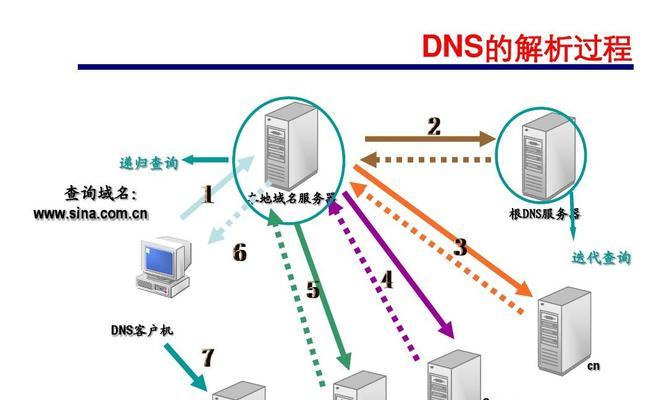
一、什么是DNS服务器地址
二、为什么要设置首选DNS服务器地址
三、查看当前DNS服务器地址
四、如何设置首选DNS服务器地址
五、常用的免费DNS服务器地址
六、GoogleDNS服务器地址
七、OpenDNS服务器地址
八、114DNS服务器地址
九、如何测试DNS服务器是否可用
十、设置多个DNS服务器地址的注意事项
十一、如何恢复默认DNS服务器地址
十二、手动修改DNS服务器地址对网络速度的影响
十三、DNS缓存的清除方法
十四、如何解决DNS污染问题
十五、如何确定自己所在的DNS服务器
一、什么是DNS服务器地址
DNS服务器地址是用来解析域名的地址,就像我们要给某个地方寄信需要知道该地方的具体地址一样。当我们在浏览器输入网址时,计算机会向DNS服务器发送请求,获取该网址的IP地址,然后才能访问该网站。
二、为什么要设置首选DNS服务器地址
当我们使用默认的DNS服务器地址时,很可能会遇到网络速度慢、访问不畅等问题。这是因为默认的DNS服务器地址可能不稳定,或者距离我们所在的地方较远。设置首选DNS服务器地址可以提高网络访问速度,缓解网络拥堵的情况。
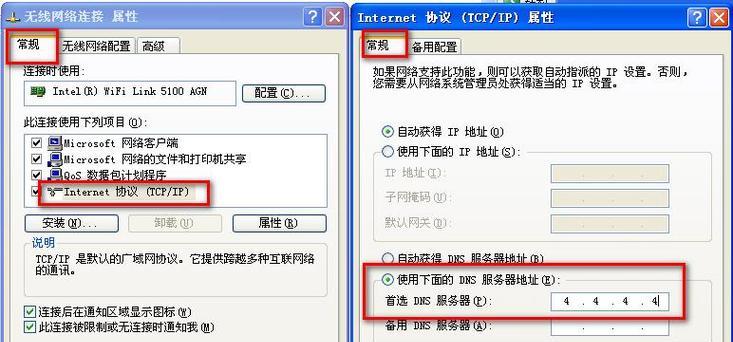
三、查看当前DNS服务器地址
我们可以通过以下步骤查看当前的DNS服务器地址:
1.打开“控制面板”;
2.找到“网络和共享中心”;
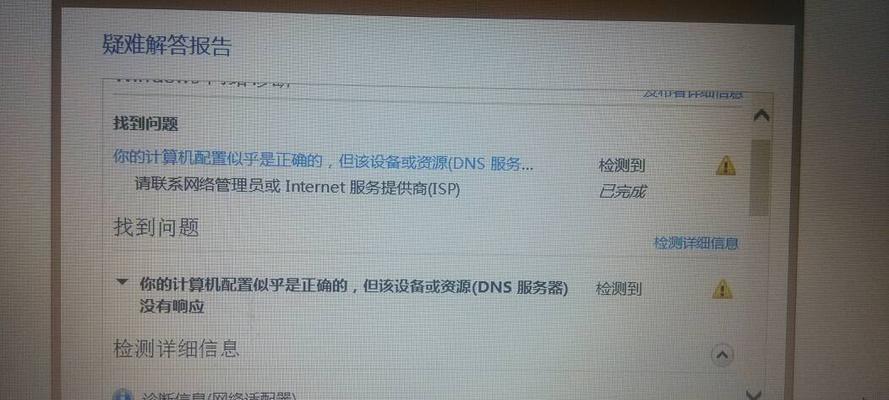
3.点击“更改适配器设置”;
4.右键点击当前正在使用的网络连接,选择“属性”;
5.在弹出的窗口中,找到“Internet协议版本4(TCP/IPv4)”,点击“属性”;
6.在弹出的窗口中可以看到“首选DNS服务器地址”和“备用DNS服务器地址”。
四、如何设置首选DNS服务器地址
我们可以通过以下步骤设置首选DNS服务器地址:
1.打开“控制面板”;
2.找到“网络和共享中心”;
3.点击“更改适配器设置”;
4.右键点击当前正在使用的网络连接,选择“属性”;
5.在弹出的窗口中,找到“Internet协议版本4(TCP/IPv4)”,点击“属性”;
6.在弹出的窗口中选择“使用下面的DNS服务器地址”;
7.在“首选DNS服务器地址”栏中填写想要使用的DNS服务器地址;
8.如果有备用DNS服务器地址,可以在“备用DNS服务器地址”栏中填写备用地址;
9.点击“确定”保存设置。
五、常用的免费DNS服务器地址
以下是一些常用的免费DNS服务器地址:
1.阿里DNS服务器地址:223.5.5.5、223.6.6.6;
2.百度DNS服务器地址:180.76.76.76;
3.114DNS服务器地址:114.114.114.114、114.114.115.115;
4.腾讯DNS服务器地址:119.29.29.29、182.254.116.116;
5.CNNICDNS服务器地址:1.2.4.8、210.2.4.8。
六、GoogleDNS服务器地址
Google提供了两个DNS服务器地址:
1.首选DNS服务器地址:8.8.8.8;
2.备用DNS服务器地址:8.8.4.4。
GoogleDNS服务器速度较快,但可能存在隐私问题,需要谨慎使用。
七、OpenDNS服务器地址
OpenDNS提供了两个DNS服务器地址:
1.首选DNS服务器地址:208.67.222.222;
2.备用DNS服务器地址:208.67.220.220。
OpenDNS提供了家庭安全过滤功能,能够过滤一些垃圾邮件和恶意网站。
八、114DNS服务器地址
114DNS提供了两个DNS服务器地址:
1.首选DNS服务器地址:114.114.114.114;
2.备用DNS服务器地址:114.114.115.115。
114DNS速度较快,但存在一定的安全隐患,需要谨慎使用。
九、如何测试DNS服务器是否可用
我们可以通过ping命令测试DNS服务器是否可用:
1.打开“命令提示符”;
2.输入ping+DNS服务器地址;
3.如果返回的时间较短,说明该DNS服务器可用。
十、设置多个DNS服务器地址的注意事项
设置多个DNS服务器地址时,应该注意以下事项:
1.设置多个DNS服务器地址可以提高容错能力,但不一定能提高网络速度;
2.备用DNS服务器地址应该与首选DNS服务器地址属于不同的网络运营商,以避免单点故障。
十一、如何恢复默认DNS服务器地址
我们可以通过以下步骤恢复默认的DNS服务器地址:
1.打开“控制面板”;
2.找到“网络和共享中心”;
3.点击“更改适配器设置”;
4.右键点击当前正在使用的网络连接,选择“属性”;
5.在弹出的窗口中,找到“Internet协议版本4(TCP/IPv4)”,点击“属性”;
6.在弹出的窗口中选择“自动获取DNS服务器地址”;
7.点击“确定”保存设置。
十二、手动修改DNS服务器地址对网络速度的影响
手动修改DNS服务器地址可以提高网络速度,但也可能会导致网络访问速度变慢,具体情况需要根据网络环境来确定。
十三、DNS缓存的清除方法
当DNS服务器地址发生变化时,我们需要清除DNS缓存才能让新的DNS服务器地址生效,可以通过以下步骤清除DNS缓存:
1.打开“命令提示符”;
2.输入ipconfig/flushdns命令;
3.按下回车键即可清除DNS缓存。
十四、如何解决DNS污染问题
DNS污染是指在DNS服务器上篡改域名解析结果,使得用户无法访问特定网站。我们可以通过以下方法解决DNS污染问题:
1.修改HOSTS文件;
2.使用VPN或代理服务器。
十五、如何确定自己所在的DNS服务器
我们可以通过以下步骤确定自己所在的DNS服务器:
1.打开“命令提示符”;
2.输入ipconfig/all命令;
3.查看DNS服务器地址即可。
通过设置首选DNS服务器地址可以提高网络访问速度,解决网络拥堵问题。在设置DNS服务器地址时,应该选择稳定、可靠的DNS服务器,避免出现单点故障和安全隐患。同时,我们也需要注意保护个人隐私,谨慎使用可能存在隐私问题的DNS服务器地址。
版权声明:本文内容由互联网用户自发贡献,该文观点仅代表作者本人。本站仅提供信息存储空间服务,不拥有所有权,不承担相关法律责任。如发现本站有涉嫌抄袭侵权/违法违规的内容, 请发送邮件至 3561739510@qq.com 举报,一经查实,本站将立刻删除。
